Похожие презентации:
Личный кабинет подрядной организации
1.
Личный кабинетподрядной организации
2.
Реализованные возможностиЛичный кабинет адаптирован для любого устройства (смартфон, планшет, ПК)
Договоры подрядной организации, объекты к договору, параметры и
документы по ним
Направление документов на согласование в Фонд, отслеживание статуса
документа
Назначение ответственного от подрядчика и субподрядчика по договору или
объектам
Возможность просмотра и сохранения на ПК вложенных файлов документа
«Приказ о назначении ответственных» на объекте
Важно! При направлении документов на согласование через ЛК, отсутствует
необходимость досыла на бумажном носителе и посредством электронной почты
(за исключением сдачи окончательного комплекта ИД)
3.
Регистрация в личном кабинете1. Регистрация осуществляется на сайте Фонда fkr39.ru
2. В появившейся форме нажать
«Запрос на регистрацию»
3. Заполнить и отправить параметры формы
4. На указанный при регистрации e-mail выслан
логин и пароль для входа в ЛК
При запросе на регистрацию права доступа сотрудников подрядчика и
функциональность ЛК утверждается Фондом
4.
Контроль исполнения договоровДоговоров в работе – количество заключенных договоров подряда в состоянии
«Действует»
Незакрытые объемы – рассчитывается как сумма по договору минус сумма
заведенных в систему актов выполненных работ (далее – АВР)
Ожидается оплата – общая сумма неоплаченных АВР по всем договорам
Нарушения сроков – этап, не завершенный до плановой даты окончания,
считается просроченным
5.
Активные вкладкиОбъекты – список объектов по договорам подряда
Договоры – список договоров подряда
Согласование – список документов, находящихся на согласовании
Технадзор – запланированные мероприятия строительного контроля
Фильтрация по полям осуществляется с помощью символа * (например: *Грибоедова*5-7*)
6.
Добавление документа к договору*1. Выбрать вкладку «Договоры»;
2. Выбрать договор подряда;
3. Перейди в раздел «Документы по договору»;
4. Нажать кнопку «Добавить документ»;
5. Выбрать тип документа.
*документы, которые относятся к договору в целом, а не к отдельным его объектам: АВР, приказ о назначении ответственных.
7.
Добавление документа к договору1. Заполнить реквизиты документы;
2. Добавить работы по объекту (на примере АВР);
3. Прикрепить скан-образ документа;
4. Отправить на согласование в Фонд.
ВАЖНО! Любой документ, созданный в ЛК подрядчика должен
быть отправлен на согласование в Фонд!
8.
Назначение ответственныхВажно! При отсутствии назначенных ответственных лиц по договорам со
стороны подрядчика согласование документов в Фонде невозможно!
1. Перейти во вкладку «Договоры»;
2. Выбрать договор подряда, по которому необходимо
назначить ответственных;
3. Перейти во вкладку «Документы до договору»;
4. Нажать «Добавить документ»;
5. Выбрать «Приказ о назначении ответственных»;
6. Ввести реквизиты приказа;
7. Нажать кнопку «Создать»;
9.
Назначение ответственных8. Выбрать ответственного сотрудника;
9. Выбрать адрес объекта;
10. Выбрать вид работ по договору;
11. Прикрепить скан-образ документа;
12. Отправить на согласование в Фонд.
Важно! Приказ составляется на каждый договор подряда.
Возможно добавление нескольких ответственных в рамках одного договора.
10.
Создание документов1. Выбрать вкладку «Договоры»;
2. Выбрать действующий договор;
3. Развернуть меню и выбрать «Объекты по договору»;
4. Выбрать объект;
11.
Создание документов5. В разделе «Документы по объекту» нажать кнопку «Добавить документ»;
6. Выбрать вид документа, ввести номер и дату документа, нажать «Создать»;
7. Приложить скан-образ документа;
8. Заполненный документ отправить на согласование в Фонд, нажав кнопку «Отправить на согласование».
12.
Добавление фотографий выполнения работ1. Перейти во вкладку «Договоры»
2. Выбрать договор подряда
3. Перейти в «Объекты по договору»
4. Выбрать объект
5. Перейти в «Работы по договору»
6. Выбрать вид работ
7. Перейти в «Фотографии выполнения работ»
8. Нажать кнопку «Добавить фотографии»
13.
Добавление фотографий выполнения работ9. Указать этапы работы:
- до начала работ
- в ходе выполнения работ
- после выполнения работ
10. Внести комментарии
11. Выбрать фотографии
12. Загрузить
В меню «Фотографии выполнения работ» доступны
все фотоматериалы по работе.
Удалить фотографии может только сотрудник
Фонда.
14.
На fkr39.ru в разделе «Подрядным организациям» размещены инструкции дляработы и ссылка на вход в ЛК
Группа в Телеграмм ЛК ФКР КО для оперативного решения
рабочих вопросов и обмена опытом


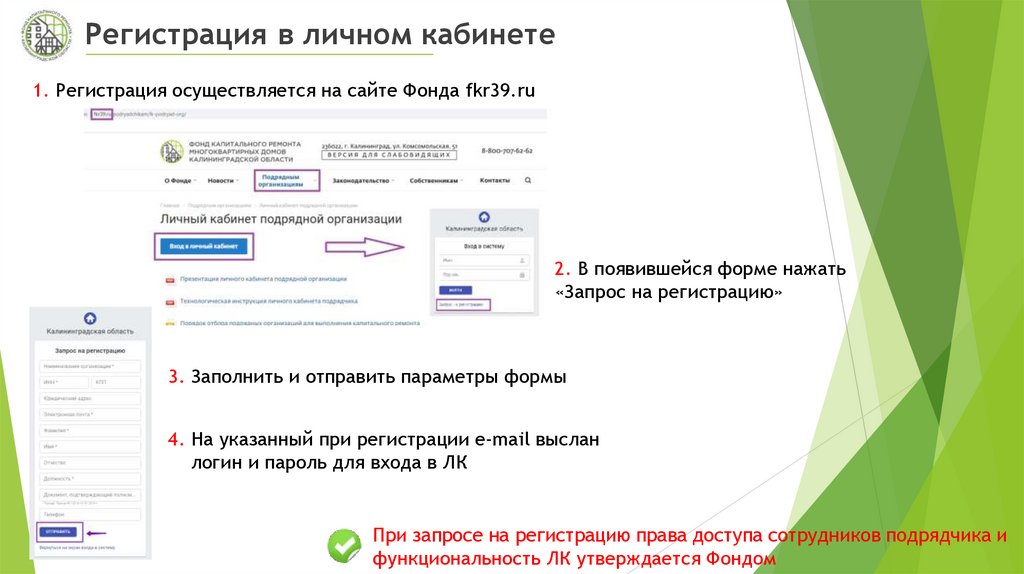
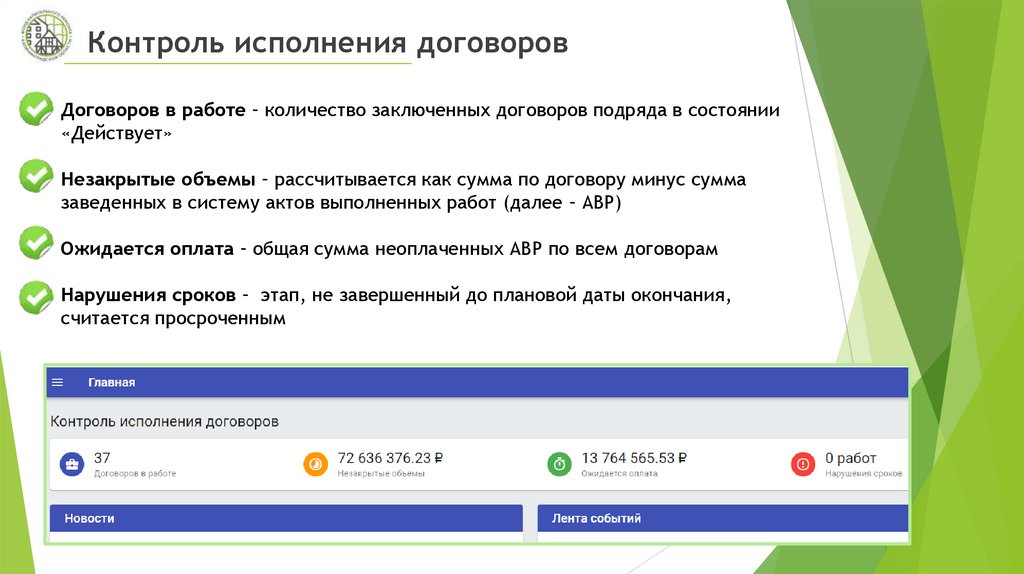
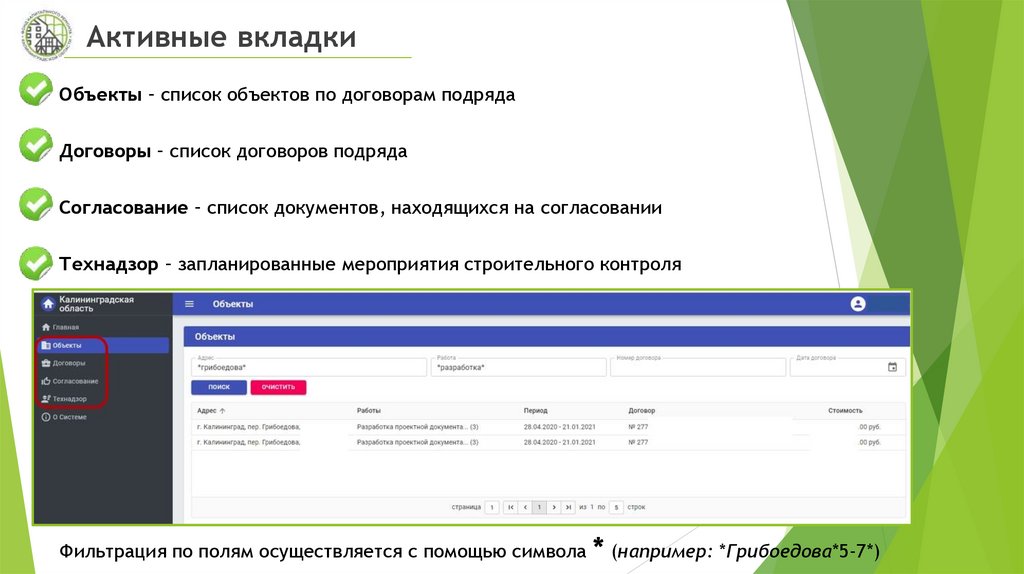
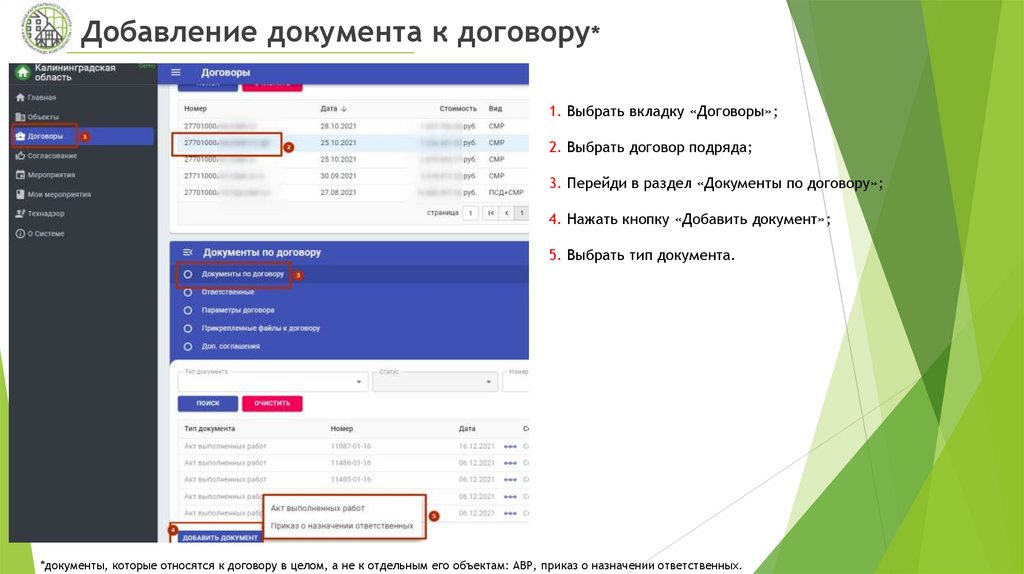
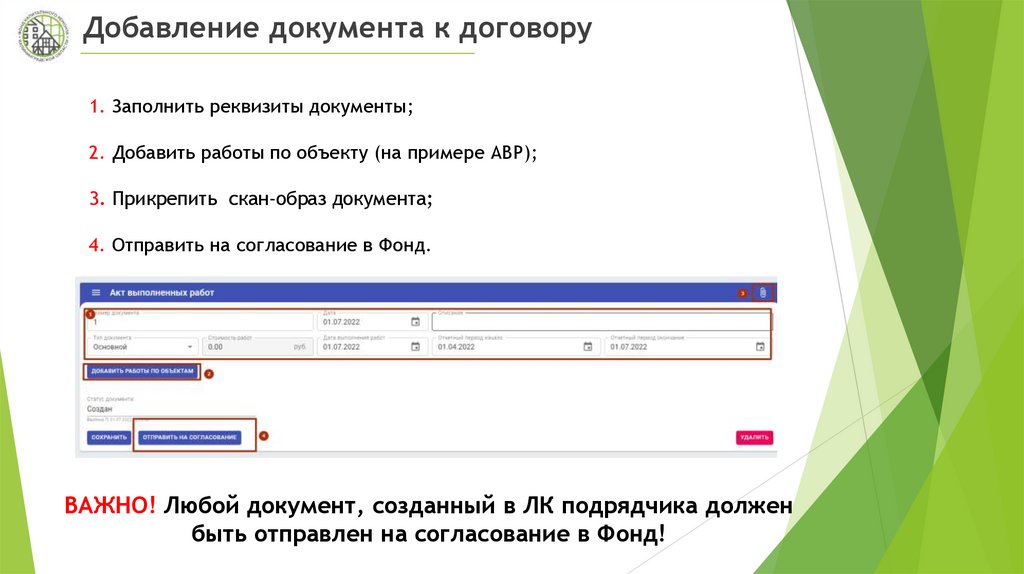
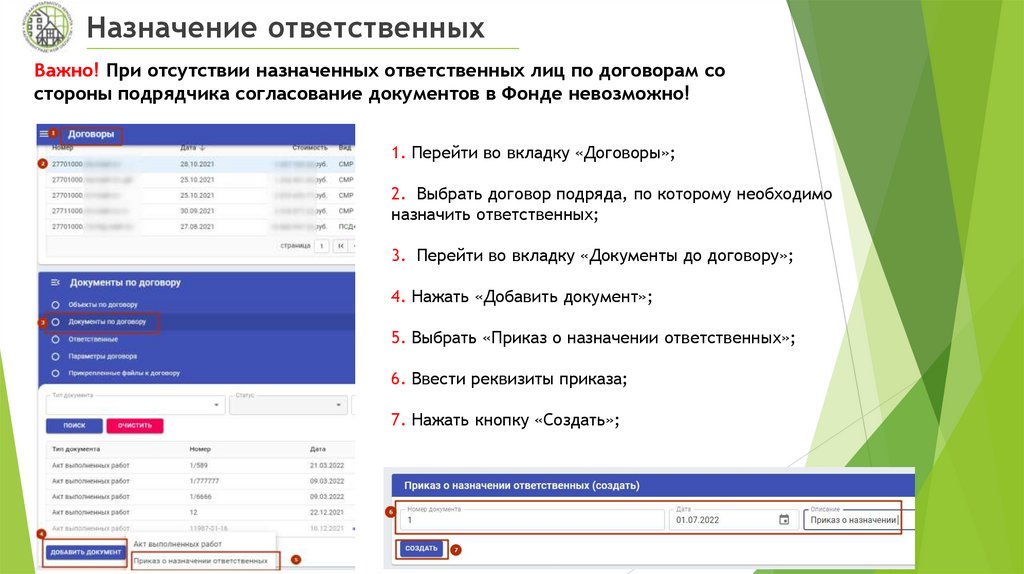
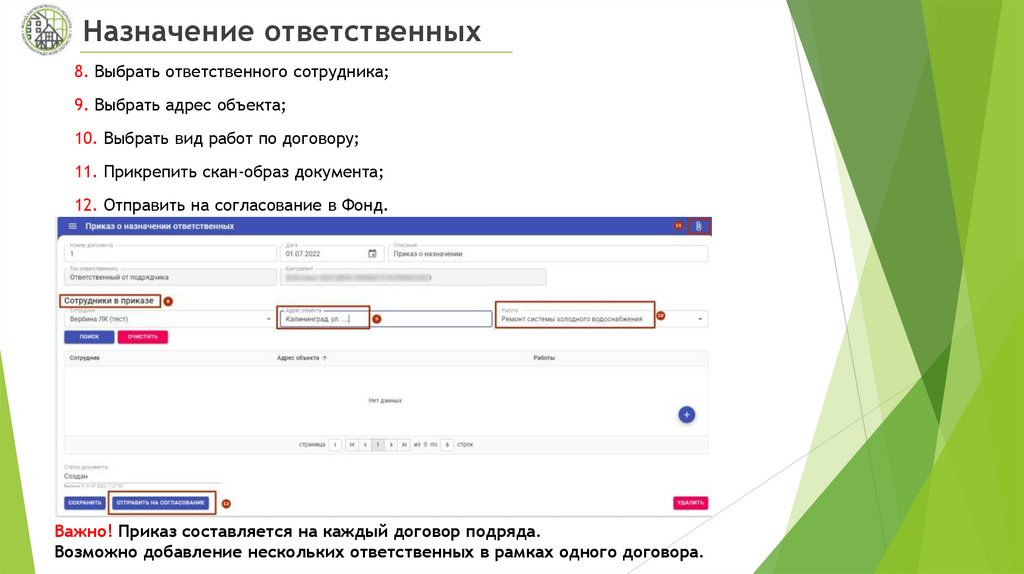
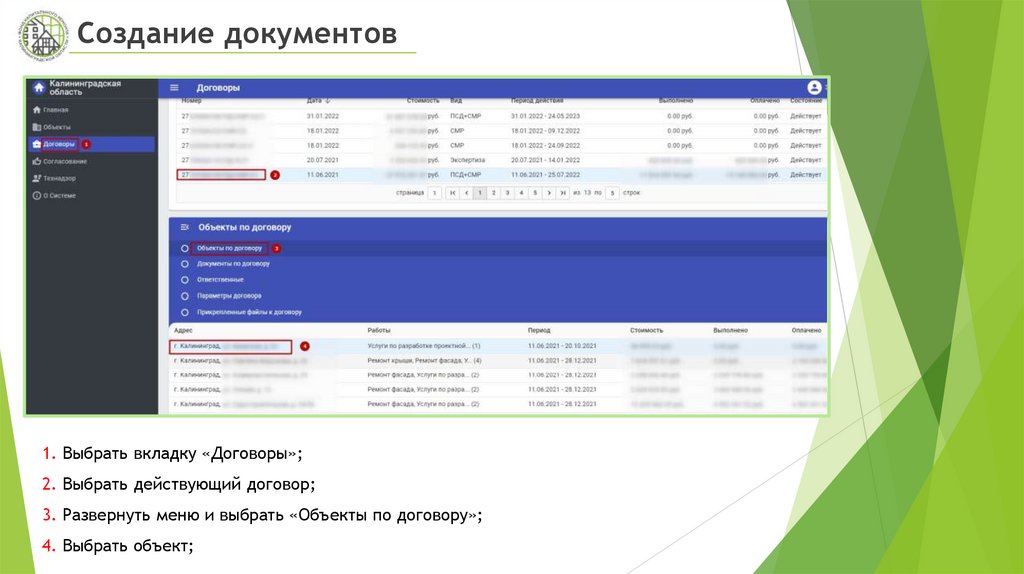
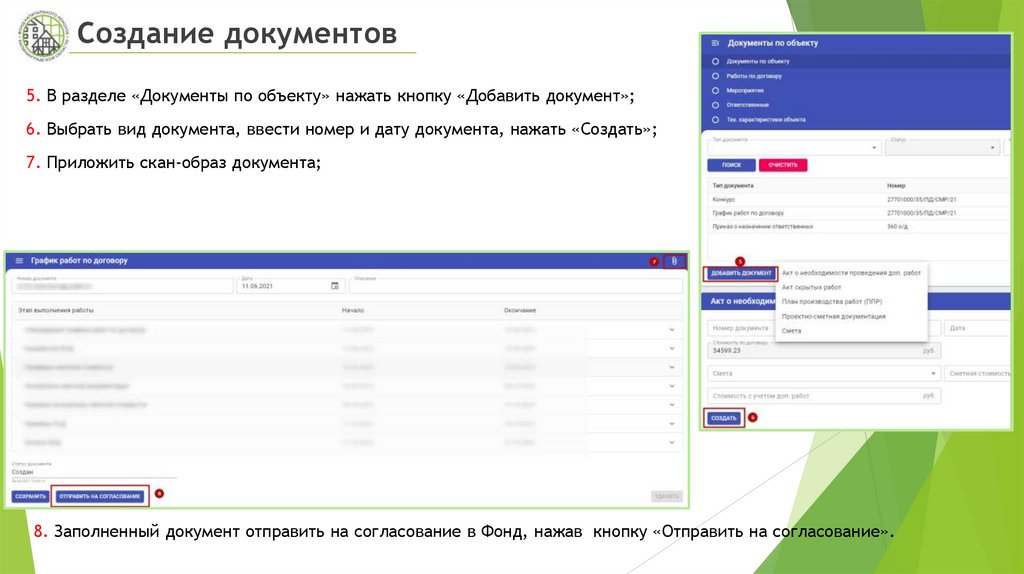
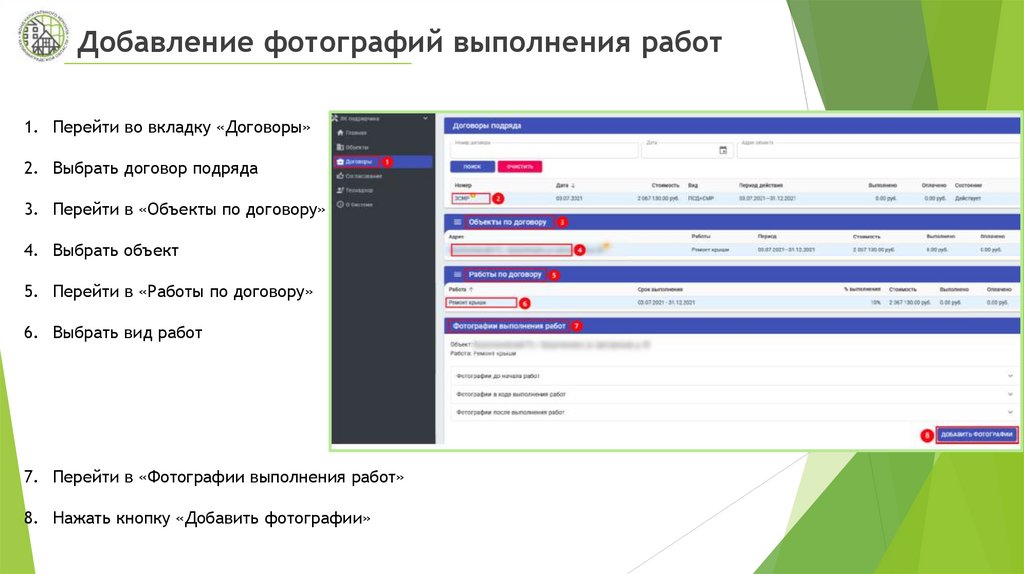
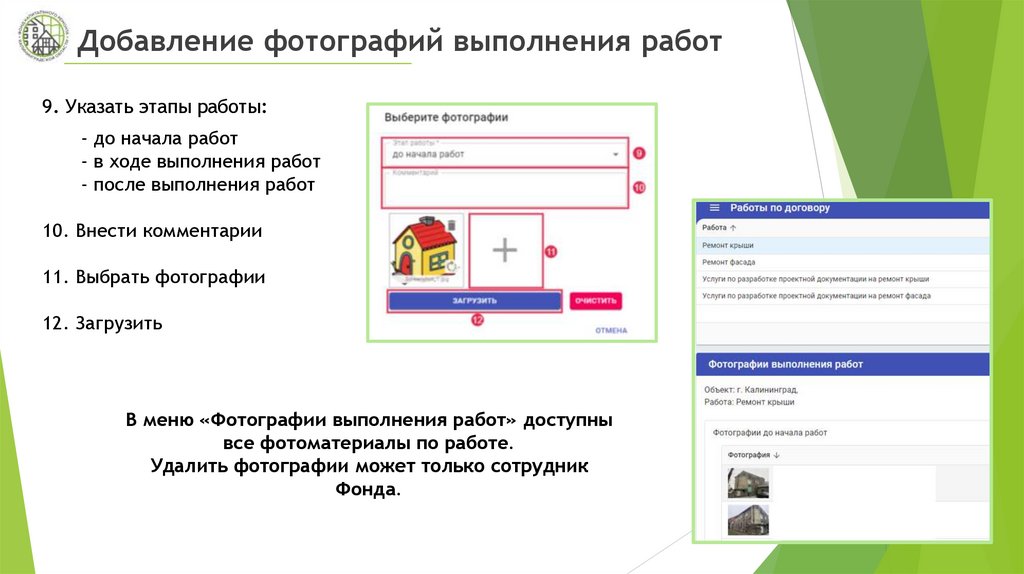
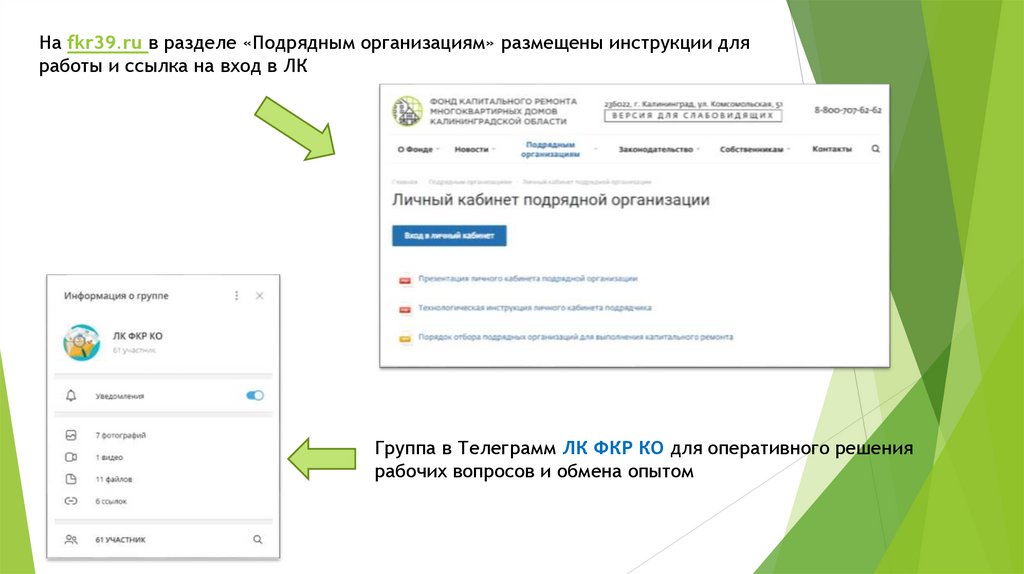
 Интернет
Интернет Право
Право








